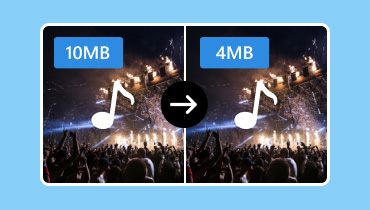适合 MP3/AAC/FLAC/WAV/ 等的最佳在线音频压缩器。
没有人可以否认音乐是我们日常生活的重要组成部分。大多数人都喜欢收集各种流派和类别的所有他们最喜欢的歌曲。同时,所有累积的文件会消耗设备的很大一部分存储空间。您可以尝试一些推荐的应用程序,而不是下载桌面应用程序来减小大小 在线音频压缩器。看看以下建议。
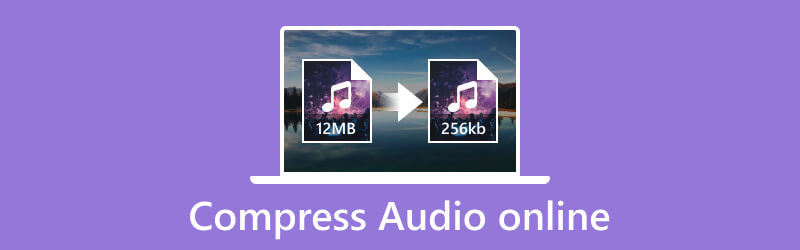
第 1 部分. 是否可以在线压缩音频
当然,可以使用在线程序来压缩音频文件。您在 Internet 上看到的大多数工具都支持流行的文件格式,例如 MP4、WAV、AAC、FLAC 等。在线压缩器会自动帮助您以最佳的预期调整大小来减小文件大小。但是,某些替代方案可以为您提供手动选项,将音频文件压缩到所需的大小。如果不确定要尝试哪个工具,请查看下一部分以了解推荐的在线音频压缩器。
第 2 部分. 如何在线压缩音频
只需在浏览器上快速搜索,您绝对可以在网上找到免费的 音频压缩器。但为了让您轻松尝试最好的工具,这里有三个值得的建议。
AnyMP4 在线音频压缩器
AnyMP4 Audio Compressor Online 是任何浏览器上最好的基于网络的工具之一。它具有干净的界面和无广告且不间断的压缩过程。 AnyMP4 以其安全可靠的网站而闻名,它允许您使用以下文件创建批量压缩 MP3、WMA、AMR、FLAC、AAC 等。同时,它可以自动减小文件大小,在线工具还可以手动调整以单独压缩音频文件。没有任何隐藏费用,因此它是在线压缩 MP3 音频文件的最好、最专业的方法。
优点
- 支持批量无延迟压缩。
- 无需安装额外的软件。
- 非常适合调整采样率和通道等音频设置。
- 可用于 Safari、Chrome、Bing 和其他浏览器。
缺点
- 根据连接稳定性,该过程可能需要一段时间。
步骤1。 在浏览器上访问 AnyMP4 Audio Compressor Online。从文件夹中拖动音频文件并将其放入此在线工具中。
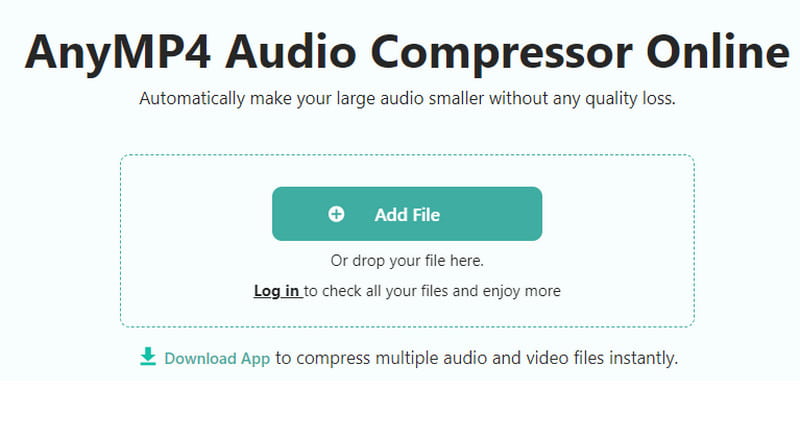
第2步。 检查尺寸部分和建议的新尺寸。管理到所需的压缩率。您还可以更改文件扩展名、采样率和其他设置。
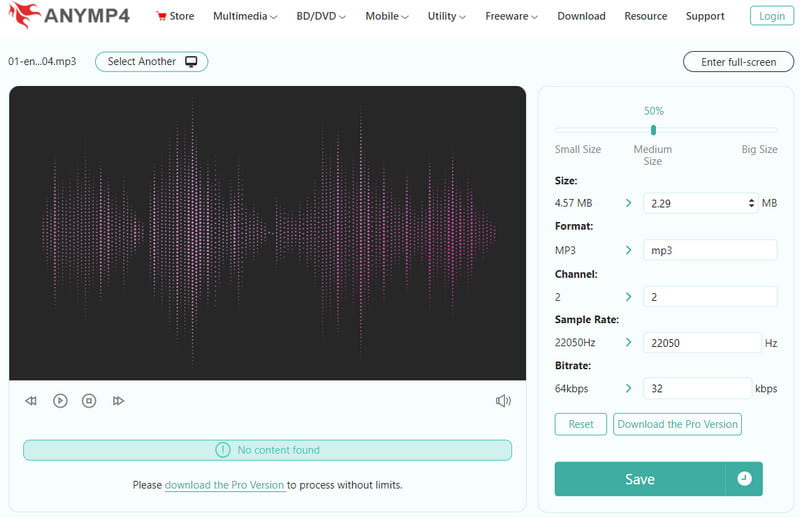
第三步 单击“播放”按钮预览最终结果。完成后,单击“保存”按钮来处理压缩的声音。单击“下载”按钮最终将文件导出到您的计算机。
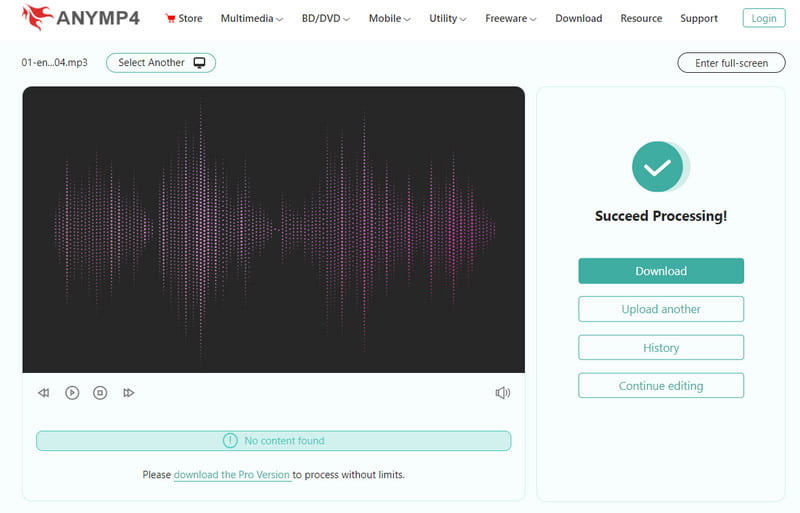
在线转换器
它是在线长期运行的音频压缩软件之一,超级易于使用且不会降低音质。 Online Converter提供了多种转换工具,幸运的是,它支持数百种以上的音频格式进行压缩。 MP3、AIFF、ALAC、AMR、FLAC、M4A、M4R、OGG、OPUS、WAV 和 WMA 等音频格式均与此在线转换工具兼容。
优点
- 界面干净,可以使用流行的浏览器访问。
- 无安装要求。
- 网站上的广告更少。
缺点
- 它缺少输出设置调整和预览选项。
步骤1。 从 Online Converter Compress MP3 的主菜单中,单击“选择文件”按钮。浏览找到您要压缩的音频文件。点击 打开 按钮确认上传。
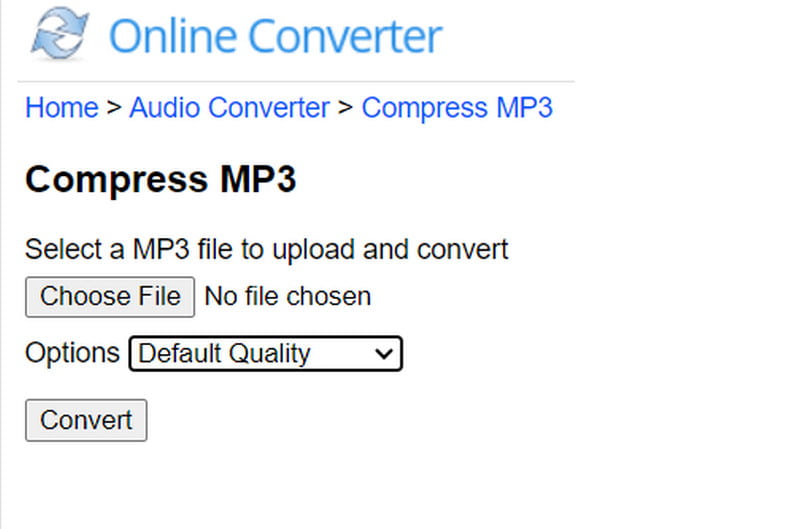
第2步。 显示选项下拉列表并选择输出质量。该选择还将决定压缩声音的文件大小。
第三步 最后,单击“转换”按钮并等待该过程完成。将压缩文件下载到文件夹中。
123Apps – 在线音频压缩器
另一种替代方案 压缩WAV音频文件 online 是 123Apps 推出的 Audio Compressor Online。它有更多的上传源选项,支持从 Google Drive、Dropbox 和 URL 导入文件。它提供了更高级的设置,以获得最佳质量、比特率和最终压缩结果。此外,您可以编辑元数据,例如标题、艺术家、专辑、流派等。
优点
- 在线转换和压缩 M4A 音频以及其他格式。
- 无限制上传和音频压缩。
- 它具有基本的褪色和反转效果。
缺点
- 仅支持几种音频格式。
步骤1。 单击“打开文件”按钮或选择其他来源来获取文件。上传文件后,使用质量参数选择输出格式以及质量。
第2步。 接下来,选择比特率、采样率、通道等输出设置。单击“转换”按钮开始该过程。之后,您可以下载压缩的音频文件。
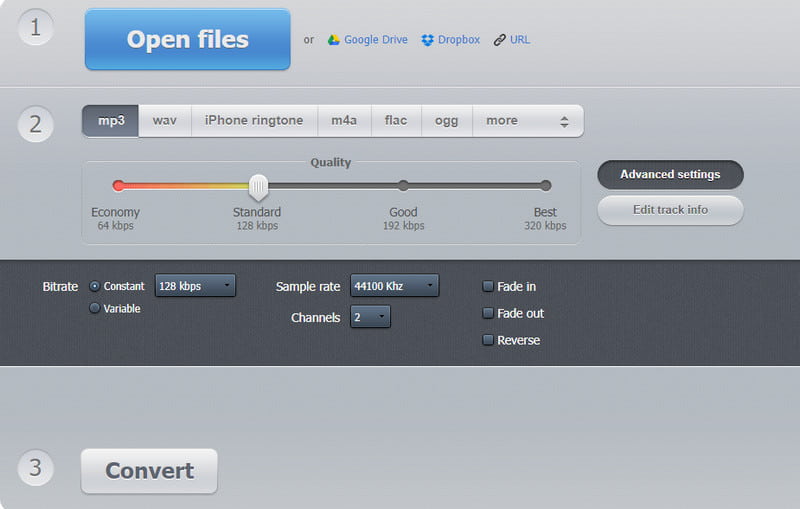
第 3 部分:在线音频压缩器值得吗
大多数推荐的应用程序都有其优点和缺点。您会考虑的一件事是您访问的每个网站的安全性。此外,您不会想知道在线音频压缩器不支持该文件。由于这些原因,您应该得到 Vidmore视频转换 在 Windows 和 Mac 上。该桌面工具具有出色的设计布局,您可以轻松压缩和编辑媒体文件。它还支持数百种视频和音频格式,尤其是灵活的编解码器支持。您还可以期待它的其他功能,包括音量增强器、同步等等。点击免费下载按钮即可获取免费版本。
- 没有文件大小限制,并且支持多个文件压缩。
- 出色的输出设置可编辑比特率、格式、编码器等。
- 可用的设备预设可将文件导出到 Samsung、iPhone 等。
- 提供更多功能和出色的编辑效果。

第 4 部分. 有关在线压缩音频的常见问题解答
压缩音频的常用技术是什么?
对于 MP3 等标准文件,该技术需要通过消除部分数据来进行有损数据压缩。如果文件未压缩,最好使用在线音频压缩器,并设置管理比特率、采样率和其他设置。
压缩音频文件时会发生什么?
当压缩器丢弃一些数据时,文件大小将会减小。结果通常是可见的,但过度压缩可能会损害音质。
音频压缩如何影响质量?
一个好的音频压缩器可以缩小音轨中最响亮和最柔和的部分的范围。这意味着它平衡了还原方法,以免损害整体质量。
结论
准备一个 在线音频压缩器 随时减小文件大小始终很重要。在这里,我们展示了您可以在任何浏览器上访问的最佳解决方案,并且免费且无限制上传。但如果您正在寻找最佳结果,请选择 Windows 和 Mac 上的 Vidmore Video Converter。该程序拥有先进的技术,可以保持原始质量,同时大幅减小文件大小。单击“免费下载”按钮免费获取它。